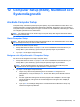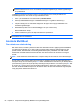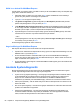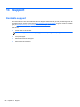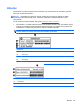User Guide - Windows 8
Table Of Contents
- Välkommen
- Lära känna datorn
- Ansluta datorn till ett nätverk
- Navigera med hjälp av tangentbordet, pekgester på skärmen och pekdon
- Multimedia
- Energihantering
- Stänga av datorn
- Ställa in energialternativ
- Använda energibesparande lägen
- Använda batteriström
- Hitta ytterligare batteriinformation
- Använda Batterikontroll
- Visa återstående batteriladdning
- Maximera batteriets urladdningstid
- Hantera låg batteriladdningsnivå
- Sätta i eller ta ut batteriet
- Spara på batteriet
- Förvaring av batteri som kan bytas av användaren (endast vissa modeller)
- Kassering av batteri som kan bytas av användaren (endast vissa modeller)
- Byte av batteri som kan bytas av användaren (endast vissa modeller)
- Använda nätström
- Växlingsbar grafik/dubbel grafik (endast vissa modeller)
- Externa kort och enheter
- Enheter
- Hantera enheter
- Använda hårddiskar
- Använda RAID (endast vissa modeller)
- Säkerhet
- Skydda datorn
- Använda lösenord
- Använda antivirusprogram
- Använda brandväggsprogramvara
- Installera viktiga säkerhetsuppdateringar
- Använda HP Client Security
- Installera en säkerhetskabel (tillval)
- Använda fingeravtrycksläsaren (endast vissa modeller)
- Underhåll
- Säkerhetskopiering och återställning
- Computer Setup (BIOS), MultiBoot och Systemdiagnostik
- Support
- Specifikationer
- Resa med datorn
- Felsökning
- Felsökningsresurser
- Lösa problem
- Det går inte att starta datorn
- Datorskärmen är svart
- Programvaran fungerar inte som den ska
- Datorn är på men ger ingen respons
- Datorn är ovanligt varm
- En extern enhet fungerar inte
- Den trådlösa nätverksanslutningen fungerar inte
- En skiva spelas inte
- Filmen visas inte på den externa bildskärmen
- Processen med att bränna en skiva startar inte, eller avstannar innan den är klar
- Elektrostatisk urladdning
- Index
Ställa in en ledtext för MultiBoot Express
Så här startar du Computer Setup och ställer in datorn på att visa MultiBoots meny för startplats varje
gång datorn startas eller startas om:
1. Starta eller starta om datorn och tryck sedan på esc medan meddelandet "Visa startmenyn
genom att trycka på ESC" visas längst ned på skärmen.
2. Tryck på f10 för att öppna Computer Setup.
3. Välj System Configuration (Systemkonfiguration) > Boot Options (Startalternativ) med ett
pekdon eller piltangenterna och tryck sedan på enter.
4. I fältet MultiBoot Express Popup Delay (Sec) (Fördröjning av MultiBoot Express (sek)) väljer
du hur många sekunder startplatsmenyn ska visas innan den aktuella MultiBoot-inställningen
återställs. (Om du väljer 0, visas inte Express Boots startplatsmeny.)
5. Spara ändringarna och avsluta Computer Setup genom att klicka på Save (Spara) i det nedre
vänstra hörnet av skärmen. Följ sedan instruktionerna på skärmen.
– eller –
Använd piltangenterna och välj menyn File (Arkiv) > Save Changes and Exit (Spara ändringar
och avsluta) och tryck sedan på enter.
Dina ändringar börjar gälla när datorn startas om.
Ange inställningar för MultiBoot Express
När Express Boot-menyn visas under starten har du följande alternativ:
●
Specificera en startenhet från Express Boot-menyn genom att välja önskad inställning inom den
tilldelade tiden. Tryck sedan på enter.
●
Du kan förhindra att datorn automatiskt ställs in på den nuvarande MultiBoot-inställningen
genom att trycka på valfri tangent innan den tilldelade tiden löpt ut. Datorn startar inte förrän du
väljer en startenhet och trycker på enter.
●
Du kan låta datorn starta enligt de nuvarande MultiBoot-inställningarna genom att vänta tills den
tilldelade tiden löpt ut.
Använda Systemdiagnostik
Med Systemdiagnostik kan du köra testprogram för att fastställa att datorns maskinvara fungerar
korrekt. Följande diagnostiska tester kan ingå i Systemdiagnostik:
●
System Tune-Up (Systemoptimering) – Denna grupp med ytterligare tester kontrollerar datorn
för att säkerställa att huvudkomponenterna fungerar korrekt. Funktionen för optimering kör
längre och mer omfattande tester av minnesmodulerna, hårddiskens SMART-attribut,
hårddiskens yta, batteriet (och batterikalibreringen), videominnet och WLAN-modulens status.
●
Start-up test (Starttest) – Det här testet analyserar vilka huvudkomponenter som behövs för att
datorn ska starta.
●
Run-in test (Inkörningstest) – Det här testet upprepar starttestet och söker efter återkommande
problem som starttestet inte upptäcker.
●
Hard disk test (Hårddisktest) – Det här testet analyserar hårddiskens fysiska tillstånd och
kontrollerar därefter alla data i varje sektor på hårddisken. Om testet upptäcker en skadad
sektor, försöker det att flytta data som finns där till en bra sektor.
86 Kapitel 12 Computer Setup (BIOS), MultiBoot och Systemdiagnostik